fengniao.com. All rights reserved . 北京蜂鸟映像电子商务有限公司(蜂鸟网 FENGNIAO.COM)版权所有
京ICP证 150110号 京ICP备 15000193号-2
违法和未成年人不良信息举报电话: 13001052615
举报邮箱: fengniao@fengniao.com
如果没有记错,苹果的第一代MacBook Pro笔记本电脑是在2006年6月正式登场,2008年的升级让我对Macbook Pro有了最基本的认识,这款产品也是大多数人知道并了解MacBook Pro的开始。2012年6的WWDC,苹果对Macbook Pro进行了一次升级,将iPhone上的Retina屏幕带到了Macbook Pro上,同时也将光驱彻底从Macbook Pro身体里去除掉,这算是苹果第一次对Macbook Pro做减法,着眼于显示效果提升和机身的轻薄化。而2016年10月,苹果再一次更新了Macbook Pro,这一次减法做的更为彻底,除了机身上4个Thunderbolt3接口之外,我们熟悉的USB、SD卡读卡器、HDMI以及Thunderbolt2全部消失了,可以说苹果是这世界上为最求极致最敢做减法的科技公司。
正式因为大刀阔斧的减法,让全新的2016款Macbook Pro推出之后,让很多人十分纠结,而纠结的对象正式机上的4个Thunderbolt3接口。如同2012年的Retina Macbook Pro取消了光驱、取消了以太网端口,将MagSafe借口变成MagSafe2一样,虽然也是争议声一片,但随着时间推移和配件的丰富,用户也逐步适应了没有光驱和以太网端口的Macbook Pro。
我的第一部Macbook Pro正是2012年夏季发布的配有Retina显示屏的那款产品,虽然选择了低配版本,但定制了16GB内存,直到今天依然可以流畅运行Photoshop CC2017在内的各种应用,这也让我对Macbook Pro和以前使用的PC有了完全不同的认识。
看到这里,我想愤愤不平的网友们会说我是苹果的“托”,同样会愤愤不平的通过留言来抨击小编如何如何。没关系,我们往下看,看一看全新 的2016款Macbook Pro究竟如何,也希望通过这篇文章可以帮助你消除某些疑虑。
·先说说外观
2016新款Macbook Pro最吸引你的是什么?肯定会说是Muti-Touch Bar。
记得我在微信朋友圈发了几张我用手机拍的Muti-Touch Bar的照片,除了引来了一片“豪”的评论之外,也有朋友说Touch Bar没有什么卵用。究竟有没有卵用这里先按下不表,还是先说说2016新款Macbook的外观。

2016款Macbook Pro A面,苹果的Logo采用了金属高光雕刻工艺
咋一看2016新款Macbook Pro与老款之间变化并不大,新款加入了全新的深空灰色,熟悉的银色配色依然保留,让你在购买的时候多了一个颜色的选择。应该说,深空灰色算是Macbook Pro的“颜值担当”了,也让对于银色审美疲劳的我们多了一种选择。
2016款Macbook Pro的设计延续了此前发布售的12英尺Macbook的外观,一体成型的金属机身、全新的蝶式键盘以及采用金属高光雕刻工艺的苹果Logo,转轴侧面外表也采用了金属一体加工设计,屏幕四角的黑色边框变更窄,从而整体缩小了机身的尺寸。正因此,在机身尺寸上,13 寸版本厚度仅14.9 mm,比上一代薄了18%,长宽也分别缩减了10mm和7mm,最终体积缩小了23%;15寸版本厚度略厚一些,为15.5 mm,比上一代薄了12%,长宽也分别缩减了9.6mm和7 mm,体积相应减少 20%。
整体上来说,新款Macbook Pro在便携性上更进一步,特别是13寸的Macbook Pro厚度和重量已经可以和Macbook Air相似了,这对于需要每天携带电脑上下班工作的人来说,的确可以减轻每天背负重量的负担。
这里需要说明的是,苹果为了适应中国大陆地区用户拼音输入习惯,特意对键盘的按键功能进行了全新设计,将大小写键与中英文切换键合二为一。使用时单击大小写键会在中文输入和英文输入之间切换,长按时会变成大小写切换,这也是新款Macbook Pro在键盘的键位功能上的最大变化。
·更亮丽的Retin显示屏
新款Macbook Pro的屏幕采用了与iPhone7一样的Display P-3广色域,所以屏幕整体色彩显示相对于我那2012年老款Retina屏幕来说,色彩更加丰富,显示效果也更为柔和,特别是明暗细节的表现上相对于老款来说有了明显的提升,特别对黑白照片的显示提升最为明显。

Macbook Pro采用了Display P-3广色域屏幕
第一眼看到新款Macbook Pro的屏幕,最大感受是亮度的更高,苹果在Macbook Pro加入了光感传感器,让Macbook Pro的屏幕也可以根据环境光线变化自适应的改变亮度,最大的好处是即使在日照很强烈的地方使用Macbook Pro也不会因为屏幕亮度而影响显示效果。
在这些显而易见的屏幕变化之外,新款Macbook Pro的屏幕分辨率也有所提升,当然这些是隐藏在内的。2016新款13寸Macbook Pro的分辨率从此前的1280x800升级到了1440x900,而15寸的Macbook Pro则从1400x900升级到了1680x1050,分辨率的提升意味着“屏幕可以显示更多内容”。由于 Macbook Pro本身 Retina 屏幕显示已经看不到文字边缘锯齿,分辨率提升之后也并没明显的增加“锯齿感”。
·Muti-Touch Bar:操作进阶技能
说了这么多,终于说到了新款Macbook Pro最大的更新之处了——Muti-Touch Bar(以下简称Touch Bar)。
Touch Bar在新款Macbook Pro上代替了传统的ESC以及F1-F12功能键,在电脑关机时是一个黑条,很像新Macbook Pro的一个装饰物。Touch Bar最右侧以往电源键的位置集成了Touch ID指纹识别模块,所以用手指触摸指纹模块时,Touch Bar会自动点亮。
实际上Touch Bar是一块分辨率为2016x60的OLED触控屏幕,最右侧的电源键与指纹识别模块二合一,这一点与iPhone的Home键设计方式十分相似。正常情况下,Touch Bar也会像Macbook Pro的屏幕一样,根据环境光线自动调整亮度,在正常状态下,Touch Bar会在60秒自动变暗,并在10秒后自动关闭。
Touch Bar的触控感受与iPhone屏幕触控一样,可以通过触控方式对Macbook Pro完成很多操作,例如调整音量大小,调整屏幕亮度,调整键盘灯光亮度等等,都可以通过Touch Bar完成。而常用的ESC键则在Touch Bar左侧位置,以触控虚拟按键的方式代替了实体按键。至于你关系的F1-F12功能键,苹果并没有将这些功能键Pass掉,按下键盘的Fn键,Touch Bar会自动显示F1-F12功能键,用于一些日常操作。
接下来就是Touch Bar的操作体验了,我想这应该是各位看官最关心的问题。在平时使用时,Touch Bar会贴心的变成你的小助手,接下来进入场景一:当你在使用Mac版的微信客户端聊微信的时候,Touch Bar处理会显示你输入的文字联想词汇之外,还会变成表情助手。例如,给朋友发一个笑脸,Touch Bar会自动将微信默认表情依次排开,左右滑动Touch Bar可以浏览表情,点击Touch Bar显示的表情即可完成选择,十分方便。
除了聊天表情之外,Touch Bar也支持很多使用功能。接下来进入场景二:当你使用Safari浏览器上网时,Touch Bar会将浏览器默认的网页依次排开,点击即可打开相关页面;当你打开多个页面时,Touch Bar也会将所有页面排列显示,滑动Touch Bar即可在网页之间切换,十分方便;当你在网页端看视频时,Touch Bar会变成视频进度条,你只需滑动Touch Bar即可调整视频播放进度。
以上也仅仅是Touch Bar日常操作中的环节,例如使用Page、Number或者Keynote进行文档、表格或者幻灯片编辑时,Touch Bar也会根据你的不同操作显示相应的快捷功能,让你可以对很多操作一目了然,提高编辑效率。
当然,对于摄影、设计和视频编辑的人员来说,Touch Bar自然也会对图像处理、视频编辑提供有力的支持。这也是我之所以等了这么久才写完这篇使用体验原因之一,等待Photoshop CC 2017更新完美支持Touch Bar操控。当然,对于视频编辑人员来说,苹果发布会上演示使用Touch Bar擦空Final Cut Pro已经十分完美,我想Adobe在这方面也不会甘当人后的。
回到正题中来。苹果内置的“照片”是最先支持Touch Bar的照片编辑软件,毕竟自家的孩子好管理。在使用“照片”浏览图片时,可以通过滑动Touch Bar顺滑切换图片,非常方便。在对编辑图片进行编辑时,Touch Bar会自动变为操作快捷方式,例如裁切照片时,可以滑动Touch Bar对照片进行旋转;在调整照片色彩时,Touch Bar可以在光效(亮度/对比度)、“颜色”、黑白(灰度)之间切换;在使用滤镜时,所有滤镜特效缩略图会依次排列在Touch Bar上,滑动Touch Bar可以看到照片在不同滤镜作用下的色彩变化。
在Photoshop中,Touch Bar的操作主要是针对图层、画笔和收藏夹三个功能操作,而最常用的则是图层属性和画笔工具。在Photoshop CC2017中,默认可以选择图层、画笔或收藏夹作为主显示功能,并且可以通过滑动Touch Bar在三项功能之间进行切换。
选择图层功能时,可以依次添加图像为新图层、调整图层不透明度、调整图层混合模式、作用于下方图层、选择并遮住以及历史记录。例如在调整图层混合模式是,点选Touch Bar上的选项,然后滑动Touch Bar即可在不同图层混合模式之间进行切换,同时还可以配合不透明度调整,快速完成图层编辑。最右侧的历史记录则会将照片编辑的每一步以缩略图的形式进行显示,滑动Touch Bar即可很容易回到之前处理步骤或者直接回到原始图像位置。
![]()
Photoshop CC2017在Touch Bar显示的图层功能
![]()
通过Touch Bar调整Photoshop CC2017的图层混合模式
选择画笔功能时,凡是跟画笔相关的工具、如图章、污点修复画笔、涂抹工具、减淡加深工具等,都可以通过Touch Bar对画笔颜色、画笔大小、画笔硬度、画笔透明度和画笔流量进行控制。例如使用画笔时设置画笔刷色,Touch Bar会显示为Photoshop色谱,通过滑动Touch Bar选择合适的颜色即可。此外,也可以通过切换方式选择以色块形式显示颜色,方便选择更为精准的色彩。
![]()
使用Touch Bar控制Photoshop CC2017的画笔操作
由此可见,Photoshop CC2017在Touch Bar操作更多围绕着图层和画笔这类基础为主,所以对于那些幻想着可以在Touch Bar操控曲线,调整照片曝光或者色彩平衡的朋友们要有些小失望了,毕竟Touch Bar的尺寸有限,而Photoshop CC2017的很多命令也不适合全部搬到Touch Bar上来使用,就目前来说Touch Bar的确对于Photoshop的操控效率有一定的帮助,特别是在不借助鼠标的情况下,通过触控板和Touch Bar对于照片的简单处理还是游刃有余,操作并不会带来不适。
另外,由于Touch Bar带来的快捷操作,所以在使用某些需要F1-F12的快捷键是,例如羽化的快捷键Shift+F6时,需要先按下Fn让Touch Bar显示F1-F12功能键,再按下Shift和F6,所以快捷键就变成了Fn+Shift+F6,这确实需要使用一段时间适应,毕竟很多熟悉的快捷键会让你感到很不适应,甚至有些摸不着头脑。
在苹果Mac OS X内置的软件和Photoshop CC2017支持Touch Bar操作外,有越来越多的应用也开始支持Touch Bar操作,例如我喜欢的日记应用Day One、照片编辑软件Pixelmator和Affinity Photo、密码应用1Password、音乐软件Djay Pro和Capo3等。未来包括微软Office 2016在内的软件会有越来越多的应用支持Touch Bar快捷操作,只不过现在还需要软件开发者们逐步的完成更新。
·性能依旧出色
说了半天外观和Touch Bar接下来改说一说各位看官关心的另一个问题了,性能。这里只能说一说使用感受了,毕竟硬件的标称参数再高,还是与实际使用感受为准。
从2012年我的第一代Retina显示屏Macbook Pro,到今天的带有Touch Bar的Macbook Pro,中间足足隔了四年时间。我的上一款Macbook使用的是2.3GHz的i7处理器,如今新款的Macbook Pro则使用了主频2.70GHz的i7-6820HQ处理器,睿频加速可以达到3.60GHz,内存也是标配的16GB LDDR3 2133MHz,存款设备则为512GB SSD。
如果单凭Photoshop CC2017开启速度方面,我自己老款Macbook Pro与新款Macbook Pro之间的差距并不明显,完没有没有2012款Macbook Pro与老款2011款对比时那种明显区别。
当然,在Photoshop CC2017的渲染速度上,新款Macbook Pro的速度与2012年老款Macbook Pro之间还有明显差距的。这主要在于Photoshop如今越来越依赖GPU速度,所以当新款Macbook Pro配置了2GB显存的AMD Radeon Pro显卡(分为450、455和460三个型号,我手头的显卡为455型号)使用Photoshop CC2017时,流畅度和处理速度明显比2012年老款使用Geforce 650M显卡的要有很大提升。当然,这些提升都是在对比情况下得到的,在实际操作时并不会因此对于Photoshop处理有多大影响。
综上所述,新款Macbook Pro不仅配置了Touch Bar,也在处理器上升级到了第六代Intel酷睿i7,同时标配了16GB内存和AMD Radeon Pro显卡,对于Macbook Pro在图像处理上的效率上依然领先,在未来几年也不会因为速度问题影响软件的操作和使用。
·扩展接口:还是很有必要
最后,说一说扩展的问题。新款Macbook Pro机身的接口进一步简化为4个Thunderbolt 3接口,这也是新款Macbook Pro被吐槽最多的地方。记得有次带着全新的Macbook Pro出差时,惯了老款Macbook Pro上自带的SD读卡器,在到达目的地开始工作时发现忘记带读卡器的尴尬,不仅狼狈不堪,也让我养成了随身携带读卡器的习惯。
由于全新Macbook Pro采用了4个Thunderbolt 3接口,所以一个USB-C多媒体影音多端口扩展是必须的配件,因为这个上面除了USB-C接口外,还包含了USB 3.0接口和一个HDMI接口,基本可以满足日常需要了。
此外,对于经常需要往电脑里存储照片的用户来说,一个USB-C的读卡器是必备的。还要SanDisk适时的推出了一款USB-C接口SD卡读卡器,可以轻松完成照片传输。此外,像莱斯专门推出了USB-C口的移动硬盘,容量从1GB到4GB,完全可以满足存储需要。
日后,随着这些配件逐渐丰富扩展新款Macbook Pro的外设适配后,此前对于Thunderbolt 3接口的顾虑也会随之消散,只不过机身链接一堆设备时也确实影响美观和使用。好吧,只能说鱼和熊掌不能兼得了。
·总结:Touch Bar很好,但还需要软件的支持
2016款全新的Macbook Pro,应该是Macbook Pro这条产品线诞生后的第三次从外到内的大迭代更新。在使用新款Macbook Pro已经有将近一个月的时间,给人最大的感受除了依旧强劲性能和稳定Mac OS X系统外,当属Touch Bar带来的全新操作方式。Touch Bar的出现不单单是为了“摆酷”,也是苹果对于笔记本电脑操控方式探索的一种尝试。虽然Touch Bar还需要时间等待更多的软件适配,但Touch Bar带来操控方式和灵活的定义设置让Touch Bar成为了继触控板和鼠标之后,又一个操控电脑的得力帮手。而Touch ID的结合,带来的是更安全的体验,也是Apple Pay支付端在电脑上使用时的安全保证。
通过这一代Macbook Pro的变化,特别是Touch Bar的加入后全新的操控体验,因此让我们想象一下,也许未来的Macbook Pro将加入更多iPad Pro特性,成为全面采用交互式触控方式的设备,也许下一代Macbook Pro发布时,会与全新的交互体验方式一起出现。当然这些对于未来的美好的愿景会随着时间的推移逐步揭开。回到本文主角上来,新款Macbook Pro在硬件上补齐了2015版本Macbook Pro的不足,特别是全新的AMD Radeon Pro显卡的加入,为专业软件提供了更稳定的支持,同时也带来了性能的进步,因此,全新的Macbook Pro仍然是一款性能出色,同时话题点丰富的设备,也毕将成为用户手中得力的助手。
如果非要说不足,那就是这次苹果做的减法的幅度有些大,省去了USB3.0,省去了SD卡读卡器,以4个Thunderbolt 3接口作为替代,的确在配件和扩展上做足准备,不然对于使用会有一定影响,特别传统USB设备都都需要转接才能连接,确实带来不便。这些都需要时间和配件厂商们的努力,当然随着时间的推移,这些改变也将变成习惯。
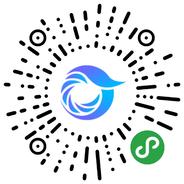
打开微信,点击底部的“发现”,使用
“扫一扫”即可将网页分享至朋友圈。